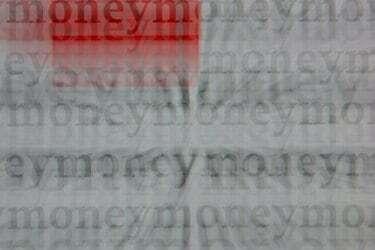
모니터에서 화면 해상도를 조정하면 흐릿한 텍스트 모양이 수정됩니다.
모니터의 흐릿한 텍스트는 일반적으로 디스플레이 설정이 올바르게 설정되지 않았다는 표시입니다. 화면에 표시되는 텍스트와 이미지의 선명도를 결정하는 모니터의 해상도를 조정하면 종종 이 문제가 해결됩니다. 화면 해상도 설정은 컴퓨터 유형에 따라 다릅니다. 대형 모니터는 소형 모니터보다 더 높은 해상도를 지원합니다. 모니터의 기본 해상도를 찾아 오류를 수정하면 흐릿한 텍스트가 수정됩니다.
1 단계
바탕 화면에서 시작 버튼을 클릭하고 "제어판" 옵션을 선택합니다. 제어판에 대한 바로 가기 버튼이 표시되지 않으면 "설정"을 클릭하여 제어판으로 이동합니다.
오늘의 비디오
2 단계
제어판 옵션 목록에서 "모양 및 개인 설정"을 선택하십시오. "디스플레이"도 선택할 수 있습니다. 둘 다 해상도 및 흐릿한 텍스트 문제를 해결하기 위한 창으로 이동합니다.
3단계
모양 및 개인 설정 탭에서 "화면 해상도 조정"을 선택하십시오. 권장 화면 해상도는 구입 시 컴퓨터와 함께 제공된 설명서에 나와 있습니다. 일부 컴퓨터에는 기본 해상도 옵션을 선택할 수 있는 사전 설정 또는 재설정 옵션이 있습니다.
4단계
나열된 선택 항목에서 기본 해상도 또는 최상의 화면 해상도 옵션을 선택합니다. 컴퓨터의 권장 설정은 화면 크기와 모니터 종류에 따라 결정됩니다. 컴퓨터에 표시되는 텍스트와 이미지는 권장 설정에서 가장 잘 보입니다.
5단계
적용을 클릭합니다. 선택한 화면 해상도 옵션이 저장됩니다.
6단계
열려 있는 모든 창을 닫습니다. 다시 시작 버튼을 누르고 컴퓨터를 종료했다가 다시 시작합니다. 컴퓨터가 다시 시작되면 퍼지 텍스트 문제가 수정됩니다.
팁
컴퓨터를 다시 시작하기 전에 다른 프로그램에서 작업을 저장하십시오. 그렇지 않으면 작업이 손실됩니다. 모니터 유형에 따른 추가 지원 및 모범 사례 정보를 보려면 컴퓨터 제조업체 웹 사이트를 방문하십시오.
경고
작은 글씨는 눈에 부담을 줄 수 있으니 해상도 설정 시 고려하세요. 컴퓨터를 다시 시작한 후 퍼지 텍스트 문제가 해결되지 않으면 컴퓨터 문제를 해결하여 값비싼 컴퓨터 수리 또는 제조업체 지원을 피하십시오.


